Judul Artikel : Cara Menghilangkan Noise pada Foto dengan Photoshop
Link Artikel : Cara Menghilangkan Noise pada Foto dengan Photoshop
Cara Menghilangkan Noise pada Foto dengan Photoshop
Artikel Manipulasi Dengan Photoshop, Artikel Tutorial Photoshop,
Cara Menghilangkan Noise pada Foto dengan Photoshop
Munculnya noise pada foto seringkali menjadi masalah tersendiri yang menyebabkan foto menjadi kurang menarik dan tampak tidak maksimal. Munculnya noise bisa jadi dikarenakan kurangnya cahaya pada saat proses pengambilan foto sehingga memaksa kamera untuk menggunakan ISO pada angka yang tinggi. Konsekuensi dari penggunaan ISO yang tinggi pada kamera adalah munculnya noise atau bintik-bintik kecil pada foto. Lalu, bagaimanakah cara menghilangkan bintik-bintik noise tersebut? Sayangnya sampai saat ini belum ada aplikasi yang mampu benar-benar menghilangkan noise pada foto, kebanyakan software hanya mampu mengurangi efek noise tersebut untuk memperbaiki kualitas foto. Salah satu software yang bisa digunakan untuk mengurangi noise pada foto adalah adobe photoshop.
Munculnya noise pada foto seringkali menjadi masalah tersendiri yang menyebabkan foto menjadi kurang menarik dan tampak tidak maksimal. Munculnya noise bisa jadi dikarenakan kurangnya cahaya pada saat proses pengambilan foto sehingga memaksa kamera untuk menggunakan ISO pada angka yang tinggi. Konsekuensi dari penggunaan ISO yang tinggi pada kamera adalah munculnya noise atau bintik-bintik kecil pada foto. Lalu, bagaimanakah cara menghilangkan bintik-bintik noise tersebut? Sayangnya sampai saat ini belum ada aplikasi yang mampu benar-benar menghilangkan noise pada foto, kebanyakan software hanya mampu mengurangi efek noise tersebut untuk memperbaiki kualitas foto. Salah satu software yang bisa digunakan untuk mengurangi noise pada foto adalah adobe photoshop.
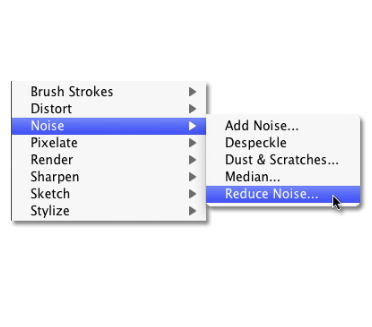 |
| Source: Google Images |
Di dalam tutorial photoshop ini saya akan membahas mengenai cara menghilangkan noise pada foto dengan photoshop dengan memanfaatkan fitur-fitur yang ada di dalamnya sehingga hasil foto yang anda ambil bisa diperbaiki kualitasnya dengan cara mengurangi noise yang ada di dalamnya. Simak penjelasannya sebagai berikut:
Menghilangkan Color Noise pada Foto dengan Photoshop
Perhatikan gambar berikut. Terlihat ada banyak sekali noise pada bagian foto yang tampak gelap.
 |
| Source: Google Images |
Perlu anda ketahui bahwa ada tiga jenis noise yang bisa diminimalisir dengan menggunakan photoshop. Salah satu diantaranya adalah Color Noise yang biasanya muncul dengan warna RGB (Red, Blue Green) seperti yang ada pada foto gorilla di atas. Mari kita lihat bersama apa yang bisa dilakukan fitur Reduce Noise pada photoshop. Pertama-tama buka foto yang ingin diedit, kemudian untuk mengurangi noisenya kita bisa menuju menu Filter>Noise>Reduce Noise... Maka akan muncul sebuah dialog box dimana ada beberapa pengaturan berikut penjelasannya:
 |
| Source: Google Images |
Kolom Strength dan Preserve Details digunakan untuk mengurangi Luminance Noise (noise dalam gelap terang).
Kolom Reduce Color Noiseuntuk mengurangi Color Noise (noise dalam warna)
Kolom Sharpening Detailsuntuk menambah ketajaman foto.
Nah, bila anda ingin mengurangi efek Color Noise anda bisa menggunakan kolom Reduce Color Noise saja. Tinggal anda atur angkanya sampai noise pada foto tampak berkurang.
Lalu bagaimanakah cara menghilangkan Luminance Noise? Berikut penjelasannya:
Menghilangkan Luminance Noise pada Foto dengan Photoshop
Berbeda dengan Color Noise yang terbentuk dari beberapa warna, Luminance Noise terbentuk dari perpaduan gelap terang (hitam, putih dan abu-abu) nah sekarang kita sama-sama mempelajari bagaimana cara menghilangkan Luminance Noise dengan photoshop. Perhatikan foto berikut:
 |
| Source: Google Images |
Foto diatas memiliki Luminance noise pada beberapa area yang tampak gelap. Sekarang kita menuju menu Filter>Noise>Reduce Noise.
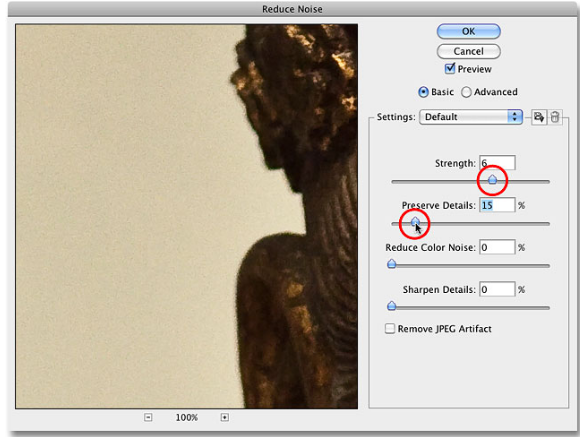 |
| Source: Google Images |
Menghilangkan Luminance Noiseditempuh dengan dua langkah. Langkah yang pertama kita harus mengatur nilai Strength pada 0% kemudian secara perlahan kita geser kearah kanan sampai terllihat noise tampak berkurang. Pastikan mata anda fokus pada kolom preview sampai mendapatkan hasil yang anda inginkan. Langkah kedua, pada kolom Preserve Details geser perlahan ke arah kanan untuk mengatur keseimbangan antara pengurangan noise dan detail pada foto karena konsekuanse dari meminimalisir noise adalah berkurangnya ketajaman foto.
Kurang lebih begitulah cara mudah menghilangkan noise pada foto dengan photoshop. Sebenarnya ada cara lain yang bisa anda lakukan yaitu dengan mendownload dan menginstal plugin noiseware pada photoshop anda. Dengan penambahan plugin tersebut anda bisa menghilangkan noise dengan lebih mudah dan memperoleh hasil yang lebih maksimal.
Demikianlah Artikel Cara Menghilangkan Noise pada Foto dengan Photoshop
Tutorial Cara Menghilangkan Noise pada Foto dengan Photoshop, mudah-mudahan bisa memberi manfaat untuk anda semua. baiklah, sekian untuk tutorial kali ini. Semoga sobat grafis lebih betah membaca artikel tutorial yang saya buat. Terima kasih.
Anda sedang membaca artikel Cara Menghilangkan Noise pada Foto dengan Photoshop dan artikel ini url permalinknya adalah http://tutorialgrafisku.blogspot.com/2016/06/cara-menghilangkan-noise-pada-foto.html Semoga artikel ini bisa bermanfaat.
Tag : Manipulasi Dengan Photoshop, Tutorial Photoshop,
0 Response to "Cara Menghilangkan Noise pada Foto dengan Photoshop"
Post a Comment